

By Gina Barrow, Last updated: September 6, 2021
“Ho ricevuto un nuovo iPhone di recente e ho già iniziato la configurazione, tranne che per la mia musica che è ancora sul mio vecchio iPhone. ho bisogno di sapere come trasferire la musica da iPhone ad un altro iPhone. "
Dopo l'iPod, forse l'iPhone è la scelta migliore quando si tratta di un lettore musicale mobile. Trasferire musica tra iPhone è più facile che trasferire musica da un computer a un iPhone. Tuttavia, a differenza di immagini e video, la musica crea un po' di confusione quando si tratta di trasferire o spostarsi da un dispositivo all'altro.
Soprattutto con iPhone che ha opzioni sia gratuite che acquistate. Grazie al tuo ID Apple, puoi scaricare i brani acquistati da iTunes Music. Per quanto riguarda la tua musica gratuita, puoi sempre utilizzarli tramite Airdrop o utilizzare iTunes.
Ma puoi aggiungere, eliminare e gestire le tue playlist utilizzando gli strumenti gratuiti forniti da Apple? Ci sono molte più opzioni là fuori e le imparerai in questo articolo.
Scopriamo i sei fantastici modi per farlo trasferire la musica dell'iPhone su un altro iPhone.
Parte 1. Come trasferire la musica da iPhone a iPhone con DropboxParte 2. Usa Airdrop per trasferire la musica tra iPhoneParte 3. Trasferisci musica da iPhone a iPhone tramite iTunes StoreParte 4. Trasferire musica da iPhone a iPhone con Condivisione in famigliaParte 5. Trasferire la musica da iPhone ad un altro con FoneDog Phone Transfer Parte 6. Conclusione
Se non hai un computer nelle vicinanze, la prima opzione che puoi utilizzare su come trasferire la musica dell'iPhone su un altro iPhone è Dropbox. dropbox è l'archiviazione cloud che fornisce caricamenti flessibili di file e cartelle fino a 2 GB gratuiti. Questo spazio è più che sufficiente per spostare tutta la tua musica tra iPhone.
Dropbox ti offre un'opzione di trasferimento wireless per la tua musica o altri file come foto e altro.
Per utilizzare Dropbox per trasferire la tua musica, segui questi passaggi:
Se non vuoi scaricare la tua musica sul nuovo iPhone, puoi sempre aprire Dropbox e ascoltare le tue canzoni preferite.
Questa prossima opzione per te trasferire la musica dell'iPhone su un altro iPhone è anche wireless e accessibile su entrambi gli iPhone, infatti, su tutti i dispositivi Apple. Airdrop è disponibile su iOS 7 e versioni successive e Mac OS X Lion. Utilizza la trasmissione wireless a distanza ravvicinata di vari file.
Finché entrambi i dispositivi si trovano nel raggio d'azione e sono collegati alla stessa rete, puoi utilizzare Airdrop per spostare la tua musica. Airdrop non ha un limite di dimensione del file, quindi puoi goderti il trasferimento wireless.
Per utilizzare Airdrop per trasferire la tua musica su entrambi gli iPhone, segui questa guida:
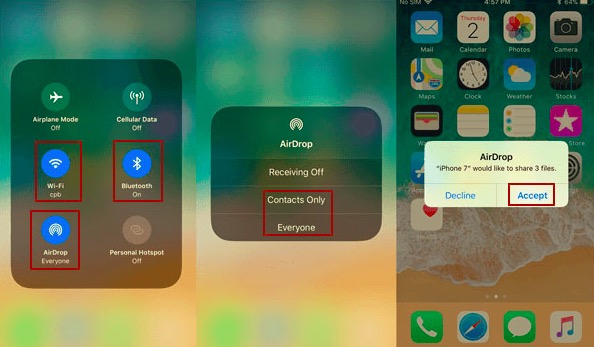
C'è un'altra fonte musicale su iPhone e cioè iTunes Store.
Se vuoi sapere come trasferire i tuoi brani tra dispositivi iPhone, dai un'occhiata a questi:
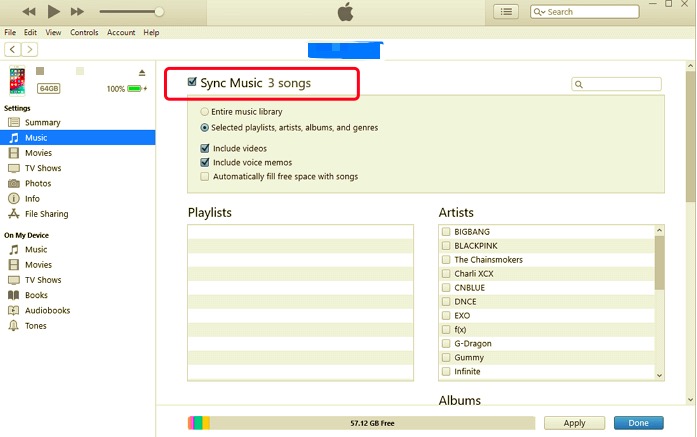
Ora puoi divertirti ad ascoltare tutte le tue canzoni scaricate sul nuovo iPhone.
L'iniziativa di Apple per rendere ogni impostazione senza soluzione di continuità, hanno sviluppato una funzionalità aggiuntiva chiamata Condivisione. Condivisione in famiglia in realtà non trasferisce la tua musica o altri contenuti multimediali, ma piuttosto ti consente di condividerli su dispositivi Apple purché si trovino nella stessa rete Wi-Fi.
Segui questi passaggi su come utilizzare la condivisione in famiglia:
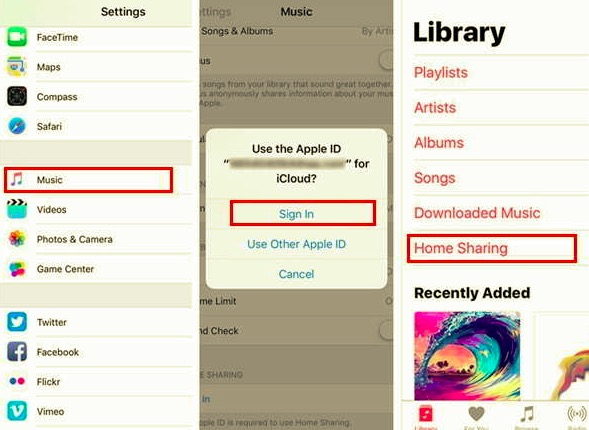
Ora puoi ascoltare la tua musica su iPhone utilizzando la funzione Condivisione in famiglia.
Se hai notato, ci sono molti passaggi da fare per trasferire la tua musica. Il processo è diverso per i brani acquistati mentre esiste un altro metodo per i brani gratuiti. Perché non può esserci una sola soluzione per questo?
Trasferimento telefonico FoneDog è ciò di cui hai bisogno per spostare tutta la tua musica in una volta, che tu li abbia acquistati o meno. Questa soluzione software ti consente di trasferire musica e persino di aggiungerla, eliminarla e gestirla.
Trasferimento telefonico
Trasferisci file tra iOS, Android e PC Windows.
Trasferisci e salva facilmente messaggi di testo, contatti, foto, video, musica sul computer.
Pienamente compatibile con i più recenti iOS e Android.
Scarica gratis

Per saperne di più su come trasferire la musica dell'iPhone su un altro iPhone con FoneDog Phone Transfer, segui questi:
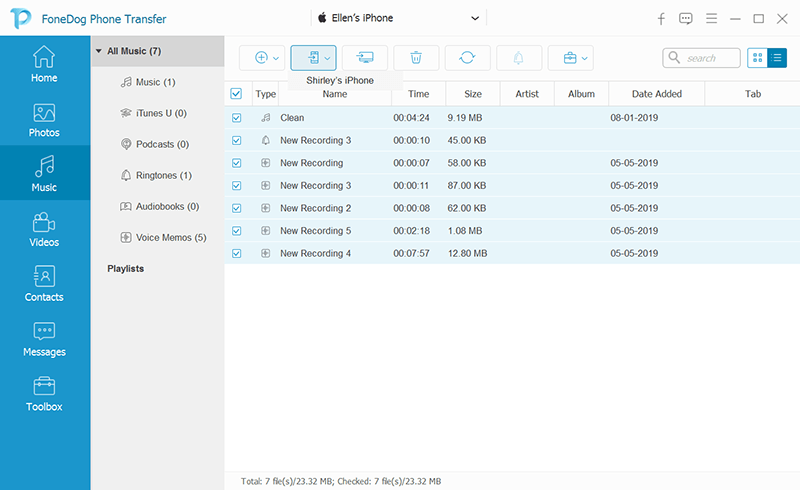
Disconnetti in modo sicuro entrambi i dispositivi dal computer.
Persone anche leggere3 modi su come trasferire musica da iPhone a computerI migliori strumenti per trasferire musica da iPhone a computer senza iTunes
Ottenere un nuovo iPhone è eccitante e non dovrebbe impedirti di massimizzare le sue funzionalità, soprattutto quando ti rendi conto che devi trasferire molte informazioni come le tue canzoni preferite.
Questo articolo ha evidenziato sei metodi sorprendenti su come trasferire iPhone Music su un altro iPhone partendo dall'opzione più semplice a quella più efficiente. Fare un trasferimento wireless è fantastico poiché non devi fare molto, ma alcune opzioni hanno dei limiti.
Sebbene le funzionalità integrate siano gratuite ed eccellenti, anche queste hanno delle restrizioni. Il metodo migliore finora è utilizzare strumenti di terze parti che soddisfino tutti gli aspetti del trasferimento dei dati. Trasferimento telefonico FoneDog è in grado di eseguire attività come il trasferimento di musica con passaggi estremamente convenienti e garantiti sicuri da usare.
Scrivi un Commento
Commento
FoneDog Phone Transfer
Trasferisci facilmente i dati tra iOS, Android e computer. Trasferisci ed esegui il backup di messaggi, foto, contatti, video e musica sul computer senza alcuna perdita.
Scarica GratisArticoli Popolari
/
INTERESSANTENOIOSO
/
SEMPLICEDIFFICILE
Grazie! Ecco le tue scelte:
Excellent
Rating: 4.7 / 5 (Basato su 97 rating)